 |
 |
|
||
 |
||||
Sostituzione di una cartuccia d'inchiostro esaurita
È possibile sostituire una cartuccia di inchiostro tramite i tasti della stampante o tramite il computer. Per informazioni dettagliate, consultare le relative sezioni riportate di seguito.
 Nota:
Nota:|
Non aprire la confezione della cartuccia d'inchiostro fino a quando non si è pronti ad installarla nella stampante. La cartuccia è confezionata sottovuoto per conservarne l'affidabilità.
|
Uso dei tasti della stampante
Nella tabella che segue viene descritto lo stato delle spie luminose e le relative operazioni da effettuare.
|
Spie luminose
|
Azione
|
 |
Procurarsi una cartuccia d’inchiostro nuova per la sostituzione.
|
 |
Sostituire la cartuccia d’inchiostro esaurita.
|
 lampeggiante,
lampeggiante,  accesa
accesa Nota:
Nota:|
Se una cartuccia d’inchiostro è quasi vuota, è possibile continuare a utilizzarla fino al completo esaurimento. Per verificare lo stato di ciascuna cartuccia, vedere una delle sezioni che seguono:
 Vedere Uso di EPSON Status Monitor 3 (Windows) Vedere Uso di EPSON Status Monitor 3 (Windows) Vedere Uso di EPSON StatusMonitor (EPSON Status Monitor) (Mac OS X) Vedere Uso di EPSON StatusMonitor (EPSON Status Monitor) (Mac OS X) |
Per sostituire una cartuccia d'inchiostro utilizzando il pulsante  manutenzione, effettuare i seguenti passaggi.
manutenzione, effettuare i seguenti passaggi.
 manutenzione, effettuare i seguenti passaggi.
manutenzione, effettuare i seguenti passaggi. Attenzione:
Attenzione:|
Rimuovere la cartuccia dalla stampante soltanto quando si è pronti per sostituirla con un’altra cartuccia.
|
 Nota:
Nota:|
Le illustrazioni si riferiscono alla sostituzione della cartuccia di inchiostro ciano ma le istruzioni rimangono valide per tutte le cartucce.
|
 |
Assicurarsi che la spia di alimentazione
 sia accesa ma non lampeggiante. sia accesa ma non lampeggiante. |
 |
Aprire il coperchio della stampante.
|
 |
Premere il pulsante
 manutenzione. La testina di stampa si sposta in posizione di controllo della cartuccia d'inchiostro e la spia di alimentazione manutenzione. La testina di stampa si sposta in posizione di controllo della cartuccia d'inchiostro e la spia di alimentazione  inizia a lampeggiare. La cartuccia d'inchiostro indicata dal segno inizia a lampeggiare. La cartuccia d'inchiostro indicata dal segno  è esaurita. è esaurita. |

 Attenzione:
Attenzione:|
Non spostare manualmente la testina di stampa, in quanto ciò può danneggiare la stampante. Per spostarla premere sempre il pulsante
 manutenzione. manutenzione.Fare attenzione a non toccare il cavo bianco piatto all'interno della stampante.
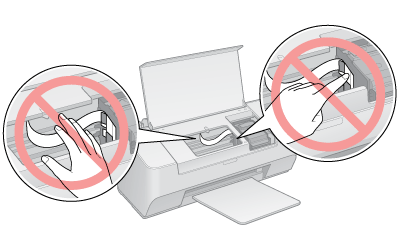 |
 Nota:
Nota:|
Non tenere premuto il pulsante
 manutenzione per più di tre secondi, altrimenti la stampante potrebbe avviare la pulizia della testina di stampa. manutenzione per più di tre secondi, altrimenti la stampante potrebbe avviare la pulizia della testina di stampa. |
 |
Premere nuovamente il pulsante
 manutenzione. manutenzione. |
Se risulta esaurita più di una cartuccia di inchiostro, la testina di stampa si sposta sul segno  . Ciò si verifica ogni volta che si preme il pulsante
. Ciò si verifica ogni volta che si preme il pulsante  manutenzione fino a quando non sono state indicate tutte le cartucce esaurite.
manutenzione fino a quando non sono state indicate tutte le cartucce esaurite.
 . Ciò si verifica ogni volta che si preme il pulsante
. Ciò si verifica ogni volta che si preme il pulsante  manutenzione fino a quando non sono state indicate tutte le cartucce esaurite.
manutenzione fino a quando non sono state indicate tutte le cartucce esaurite.Una volta indicate tutte le cartucce esaurite, premendo il pulsante  manutenzione, la testina di stampa si sposta nella posizione di sostituzione della cartuccia.
manutenzione, la testina di stampa si sposta nella posizione di sostituzione della cartuccia.
 manutenzione, la testina di stampa si sposta nella posizione di sostituzione della cartuccia.
manutenzione, la testina di stampa si sposta nella posizione di sostituzione della cartuccia.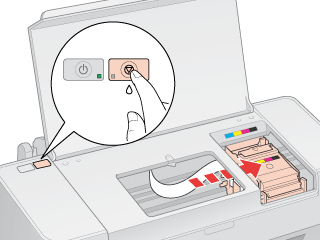
 |
Per risultati ottimali, agitare la nuova cartuccia di inchiostro quattro o cinque volte prima di aprire la confezione.
|
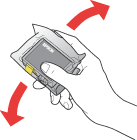
 |
Rimuovere la nuova cartuccia di inchiostro dalla confezione.
|
 Attenzione:
Attenzione:|
Fare attenzione a non rompere i gancetti situati sul lato della cartuccia di inchiostro quando la si rimuove dalla confezione.
Non toccare il chip IC verde sul lato della cartuccia. Ciò può causare danni alla cartuccia di inchiostro.
 Installare sempre la nuova cartuccia di inchiostro immediatamente dopo la rimozione della cartuccia da sostituire. Se la cartuccia non viene installata prontamente, l’inchiostro sulla testina di stampa potrebbe essiccarsi e rendere impossibili le operazioni di stampa.
|
 |
Rimuovere il nastro giallo dalla parte inferiore della cartuccia d'inchiostro.
|

 Attenzione:
Attenzione:|
È necessario rimuovere il nastro giallo dalla cartuccia prima di installarla; in caso contrario, la qualità di stampa potrebbe diminuire o potrebbe risultare impossibile effettuare la stampa.
Se è stata installata una cartuccia d'inchiostro senza rimuovere il nastro giallo, estrarre la cartuccia dalla stampante, rimuovere il nastro giallo e quindi reinstallarla.
Non rimuovere il sigillo trasparente dalla parte inferiore della cartuccia; in caso contrario, l’inchiostro sarà inutilizzabile.
 Non rimuovere o strappare l’etichetta sulla cartuccia, in quanto possono verificarsi fuoriuscite di inchiostro.
 |
 |
Aprire il coperchio delle cartucce.
|
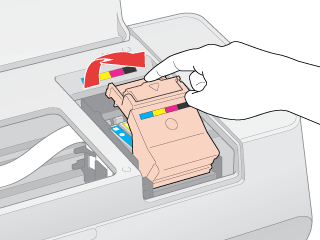
 Attenzione:
Attenzione:|
Prestare attenzione a non toccare le parti evidenziate qui sotto.
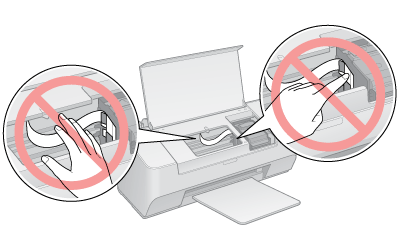 |
 |
Premere l'aletta sul retro della cartuccia di inchiostro che si desidera sostituire. Sollevare la cartuccia in direzione verticale estraendola dalla stampante. Smaltirla in modo appropriato.
|
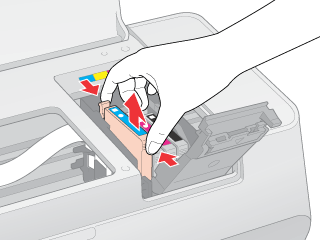
 Nota:
Nota:|
Se risulta difficile rimuovere la cartuccia, sollevarla applicando una forza maggiore fino a farla fuoriuscire.
|
 |
Posizionare la cartuccia d'inchiostro nell’apposito supporto con la parte inferiore rivolta verso il basso. Quindi, spingere verso il basso la cartuccia fino a farla scattare in posizione.
|

 |
Una volta sostituite le cartucce, chiudere il coperchio della cartuccia e quello della stampante.
|

 |
Premere il pulsante
 manutenzione. manutenzione. |
La stampante sposta la testina di stampa e inizia a caricare il sistema di distribuzione dell’inchiostro. Questo processo richiede circa un minuto e mezzo per essere completato. Quando il caricamento dell'inchiostro è ultimato, la testina di stampa ritorna nella posizione di riposo. La  spia di alimentazione smette di lampeggiare e rimane accesa, mentre la
spia di alimentazione smette di lampeggiare e rimane accesa, mentre la  spia di errore si spegne.
spia di errore si spegne.
 spia di alimentazione smette di lampeggiare e rimane accesa, mentre la
spia di alimentazione smette di lampeggiare e rimane accesa, mentre la  spia di errore si spegne.
spia di errore si spegne.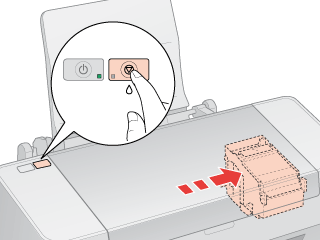
 Attenzione:
Attenzione:|
La spia di alimentazione
 continua a lampeggiare durante il caricamento dell'inchiostro. Non spegnere mai la stampante mentre questa spia sta lampeggiando. In caso contrario, il caricamento dell'inchiostro può risultare incompleto. continua a lampeggiare durante il caricamento dell'inchiostro. Non spegnere mai la stampante mentre questa spia sta lampeggiando. In caso contrario, il caricamento dell'inchiostro può risultare incompleto. |
 Nota:
Nota:|
Se la spia di errore
 lampeggia o è accesa dopo che lo spostamento della testina di stampa in pozione di riposo, la cartuccia di inchiostro potrebbe non essere installata in modo appropriato. Premere nuovamente il pulsante lampeggia o è accesa dopo che lo spostamento della testina di stampa in pozione di riposo, la cartuccia di inchiostro potrebbe non essere installata in modo appropriato. Premere nuovamente il pulsante  manutenzione, premere la cartuccia fino allo scatto in posizione e quindi chiudere il coperchio cartuccia in modo saldo. manutenzione, premere la cartuccia fino allo scatto in posizione e quindi chiudere il coperchio cartuccia in modo saldo. |
Uso del computer
E' possibile controllare lo stato della cartuccia di inchiostro dal computer e visualizzare le istruzioni in linea per la sostituzione di una cartuccia esaurita o con poco inchiostro.
Se si deve sostituire una cartuccia d'inchiostro, fare clic su How to (Come) nella finestra EPSON Status Monitor. Per sostituire la cartuccia seguire le istruzioni visualizzate sullo schermo.
Per ulteriori informazioni sull'uso del computer per sostituire le cartucce di inchiostro, vedere la sezione che segue.
 Vedere Uso di EPSON Status Monitor 3 (Windows)
Vedere Uso di EPSON Status Monitor 3 (Windows)
 Vedere Uso di EPSON StatusMonitor (EPSON Status Monitor) (Mac OS X)
Vedere Uso di EPSON StatusMonitor (EPSON Status Monitor) (Mac OS X)
 Vedere Uso di EPSON Status Monitor 3 (Windows)
Vedere Uso di EPSON Status Monitor 3 (Windows)  Vedere Uso di EPSON StatusMonitor (EPSON Status Monitor) (Mac OS X)
Vedere Uso di EPSON StatusMonitor (EPSON Status Monitor) (Mac OS X)